.png)
.png)


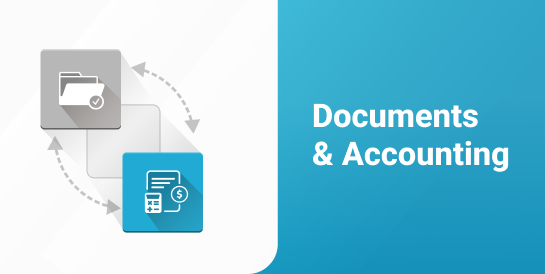
Bởi: NextERP
| Số dòng Code | 278 |
| Tên kỹ thuật | viin_document_account |
| Giấy phép | OPL-1 |
| Website | https://erp.nzvps.com/quan-ly-tai-lieu-ke-toan |
| Phù hợp cho các phiên bản | v 14.0 v 15.0 v 16.0 |
| Yêu cầu các App |
Invoicing (account) Discuss (mail) |
| Bao gồm Các phụ thuộc |
Mô-đun Cơ Sở Quản lý Tài liệu Truy vết hỗ trợ đa ngôn ngữ Thời hạn Token |
Vấn đề
Trong quá trình hạch toán kế toán, bạn có rất nhiều tài liệu cần scan và đính kèm trên hệ thống nhưng không thể quy hoạch theo từng mục cụ thể. Ví dụ như các hóa đơn nhà cung cấp, hóa đơn khách hàng, biên lai,...
Giải pháp
Ứng dụng Quản lý tài liệu sẽ giúp bạn quản lý các tài liệu liên quan đến quá trình hạch toán kế toán trên hệ thống.
Ứng dụng này tạo ra các dữ liệu mẫu như Thư mục, Thẻ, Hành động, Đội/Nhóm, Quy tắc tạo tài liệu tự động.
Ấn bản được Hỗ trợ
Ấn bản Community
Ấn bản Enterprise
Cài đặt
Truy cập Ứng dụng.
Tìm từ khóa viin_document_account.
Ấn Cài đặt.
Hướng dẫn sử dụng
Video hướng dẫn: Quản lý Tài liệu Kế toán
Các dữ liệu được tạo sẵn
Sau khi được cài đặt, hệ thống sẽ tự động tạo ra các dữ liệu mẫu sau:
Hành động: Hành động Chuyển thành hóa đơn Khách hàng, Chuyển thành hóa đơn Nhà cung cấp với các kiểu hành động Thêm/Thay thế thẻ tương ứng.
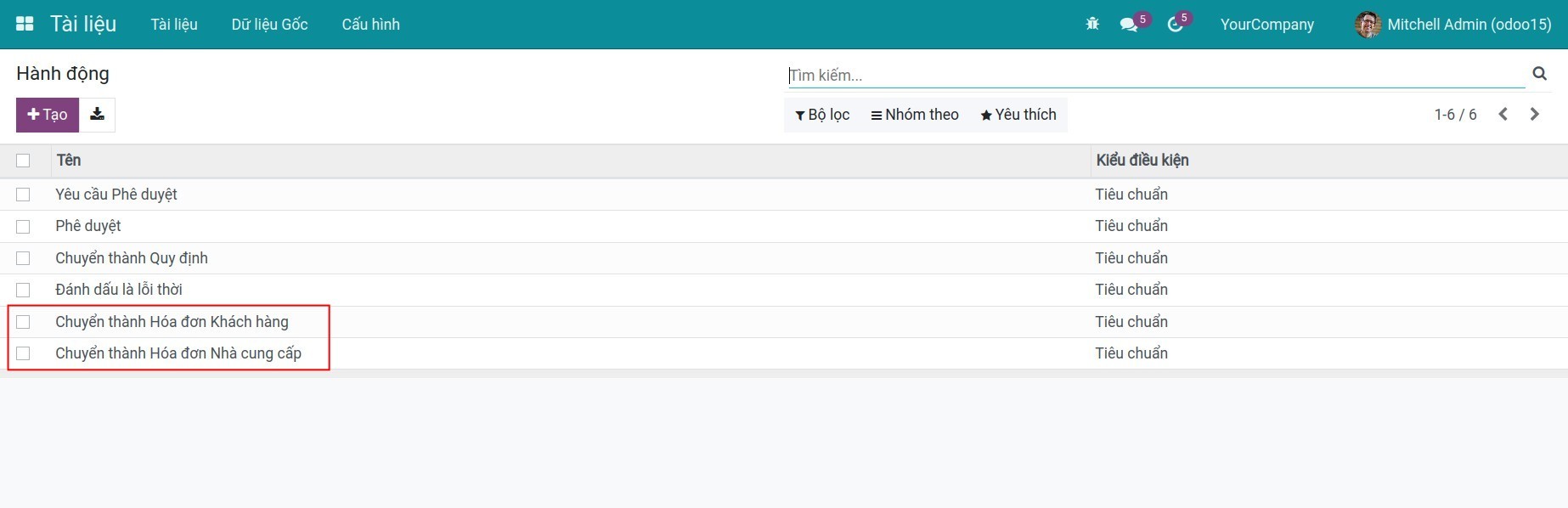
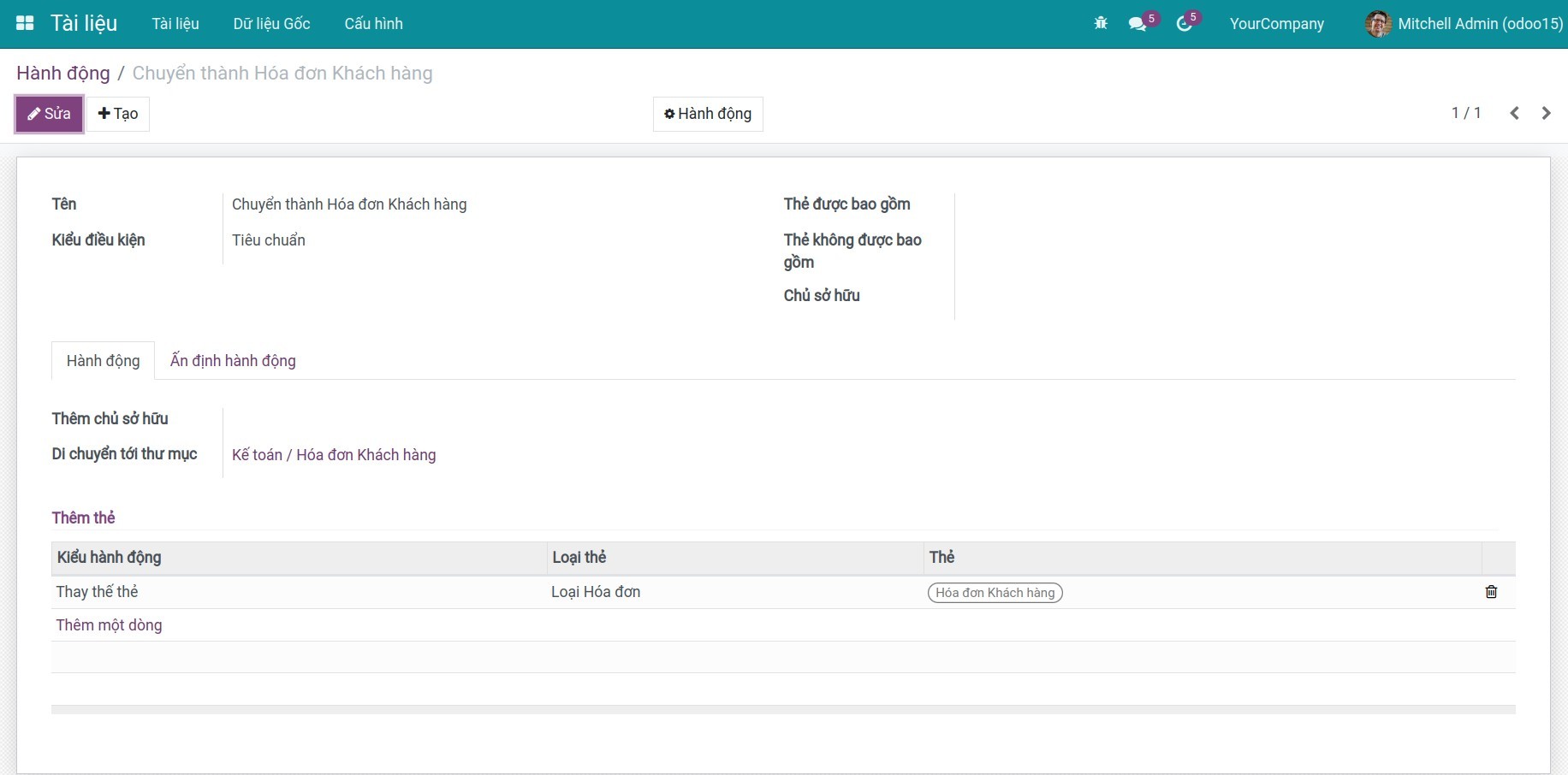
Đội/Nhóm: Đội nhóm Kế toán được tự động tạo phục vụ cho việc phân quyền truy cập tài liệu cho một nhóm người dùng không có quyền Kế toán nhưng được phép xem các tài liệu liên quan.
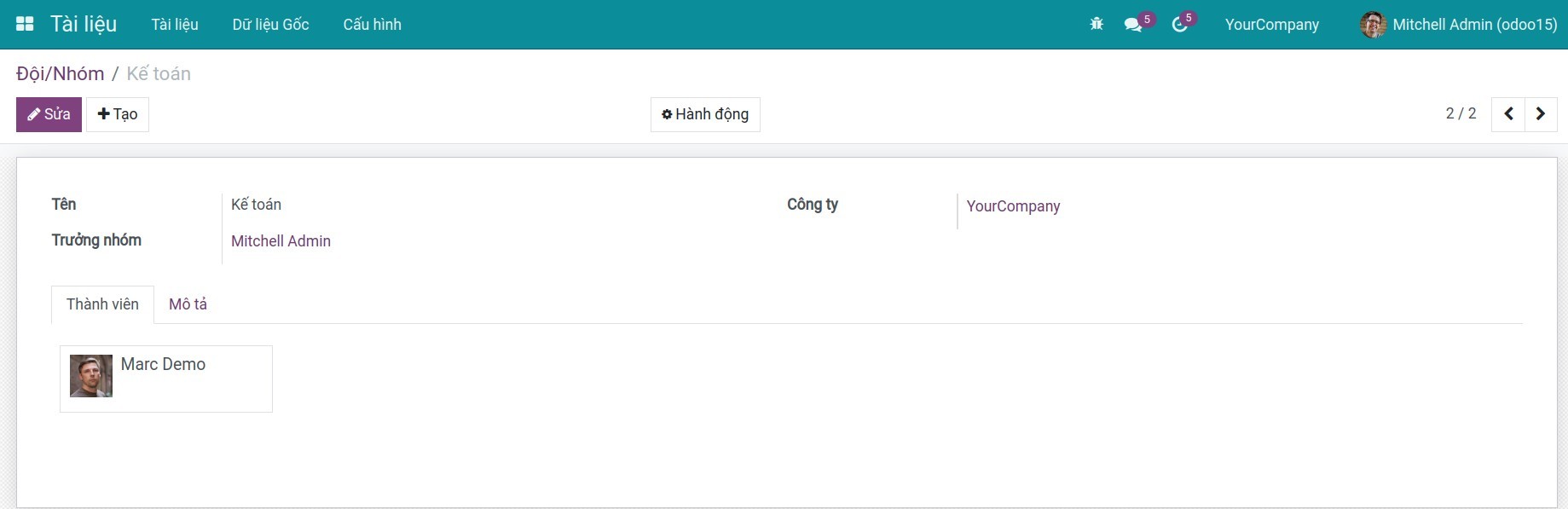
Thẻ: Các tệp tin và đường dẫn trong ứng dụng Tài liệu có thể phân loại và sắp xếp bằng thẻ.
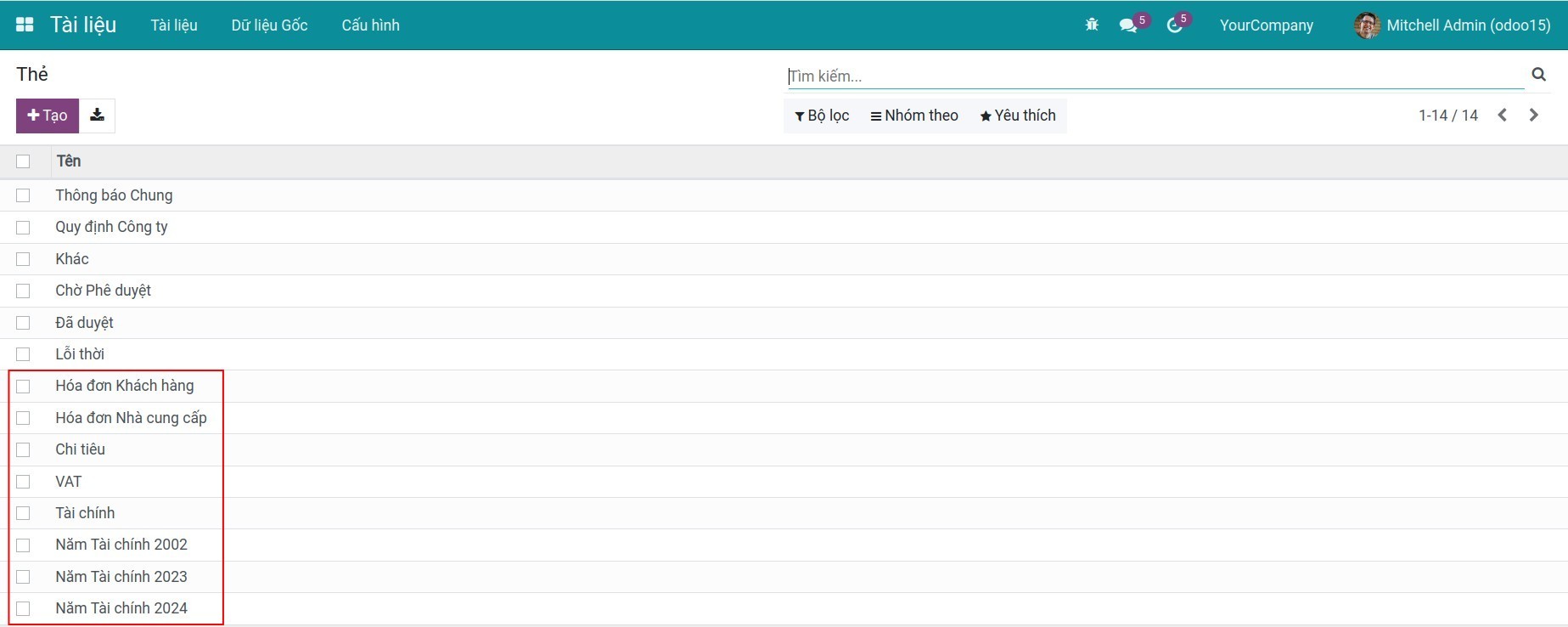
Thư mục: Thư mục Kế toán được tạo tự động để chứa các tài liệu trực tuyến được đính kèm liên quan đến hoạt động kế toán.
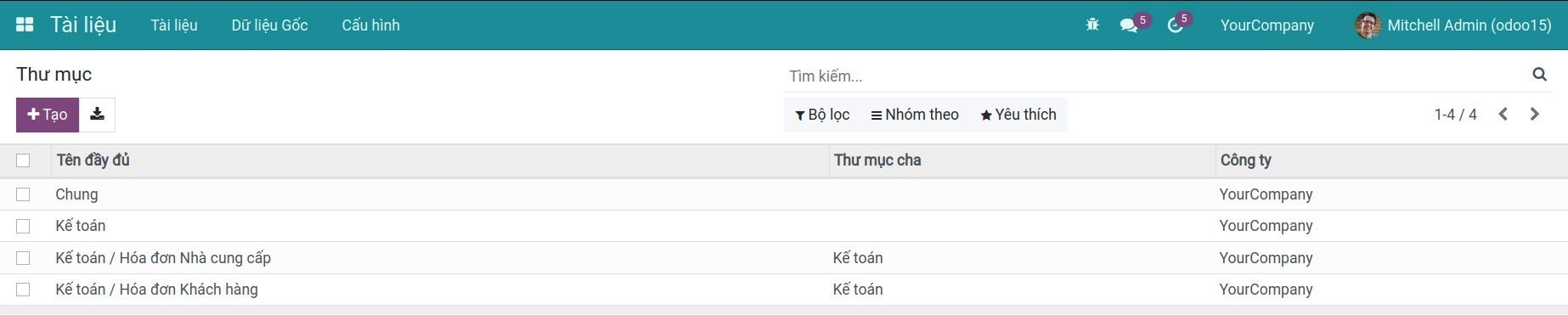
Cơ chế tự động tạo tài liệu: Cơ chế Bút toán sổ nhật ký được tự động tạo và gắn sẵn với các hành động và quyền truy cập mặc định cho nhóm phân quyền kế toán.
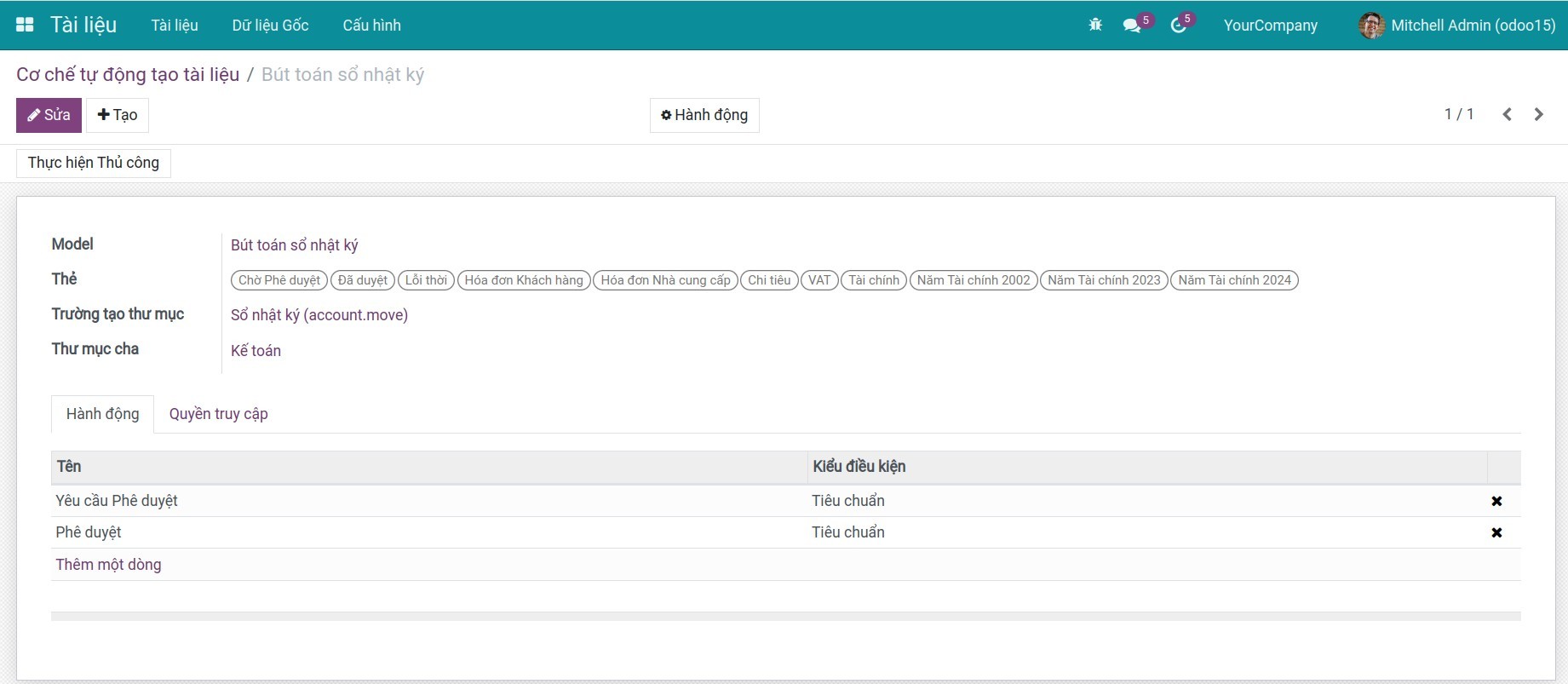
Luồng hoạt động
Bước 1: Tải tài liệu lên hệ thống
Truy cập hóa đơn bất kỳ. Ví dụ: Truy cập hóa đơn khách hàng theo đường dẫn: Kế toán > Khách hàng > Hóa đơn, lựa chọn một hóa đơn muốn đính kèm tài liệu. Tại khu vực trao đổi thông tin, bạn ấn vào biểu tượng Ghim cài và ấn Thêm đính kèm để lựa chọn các tài liệu định dạng như ảnh, pdf, docs,.v.v.
Xem thêm tại bài viết: Tải tài liệu từ khu vực chatter.
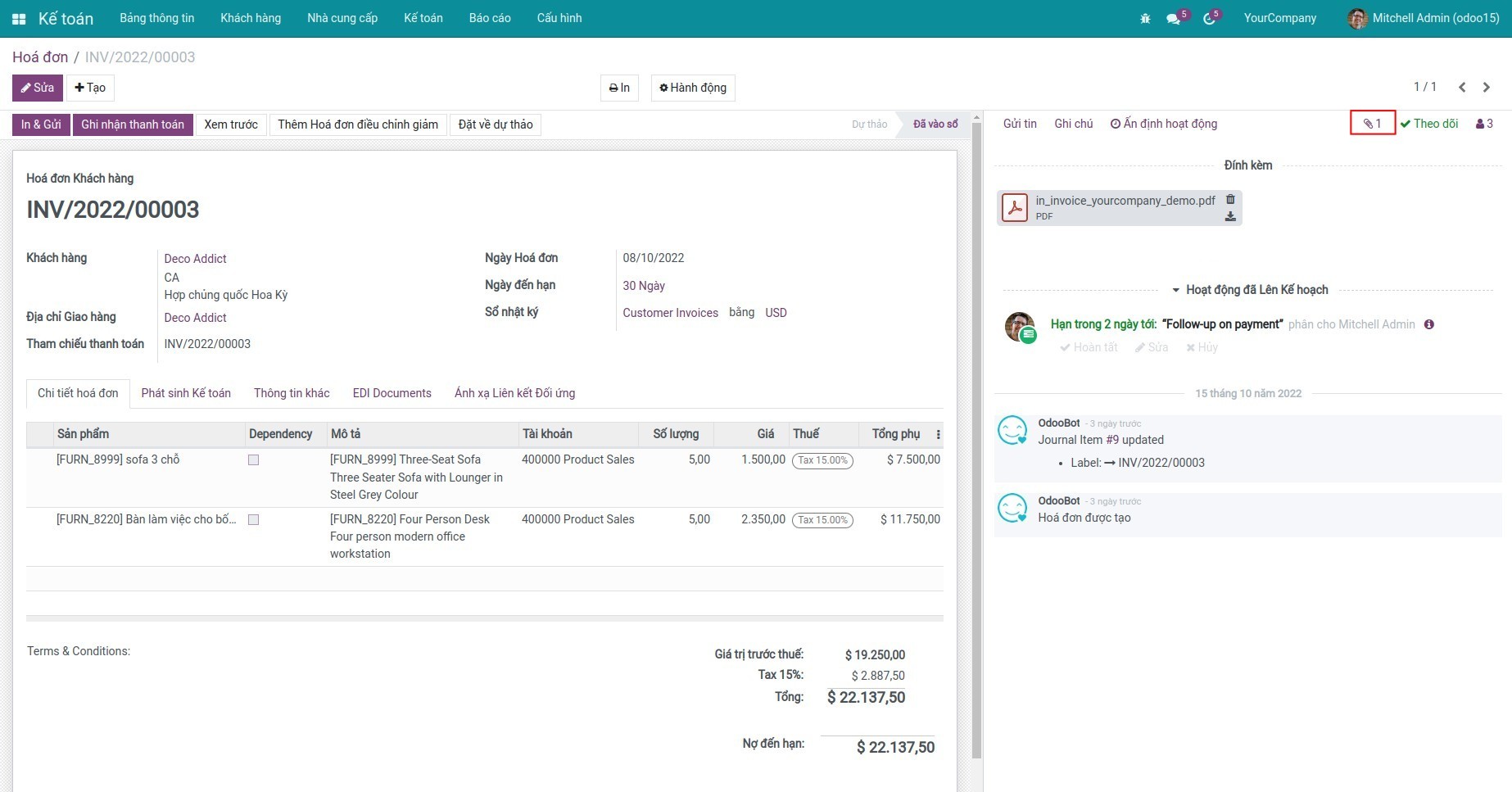
Bước 2: Kiểm tra tài liệu đã đính kèm
Sau khi đính kèm tài liệu lên hóa đơn khách hàng, bạn truy cập Tài liệu, lựa chọn khu vực Kế toán, bạn sẽ thấy tài liệu được đính kèm trước đó hiển thị tại thư mục này.
Xem thêm hướng dẫn quản lý tài liệu tại bài viết: Phê duyệt tài liệu.
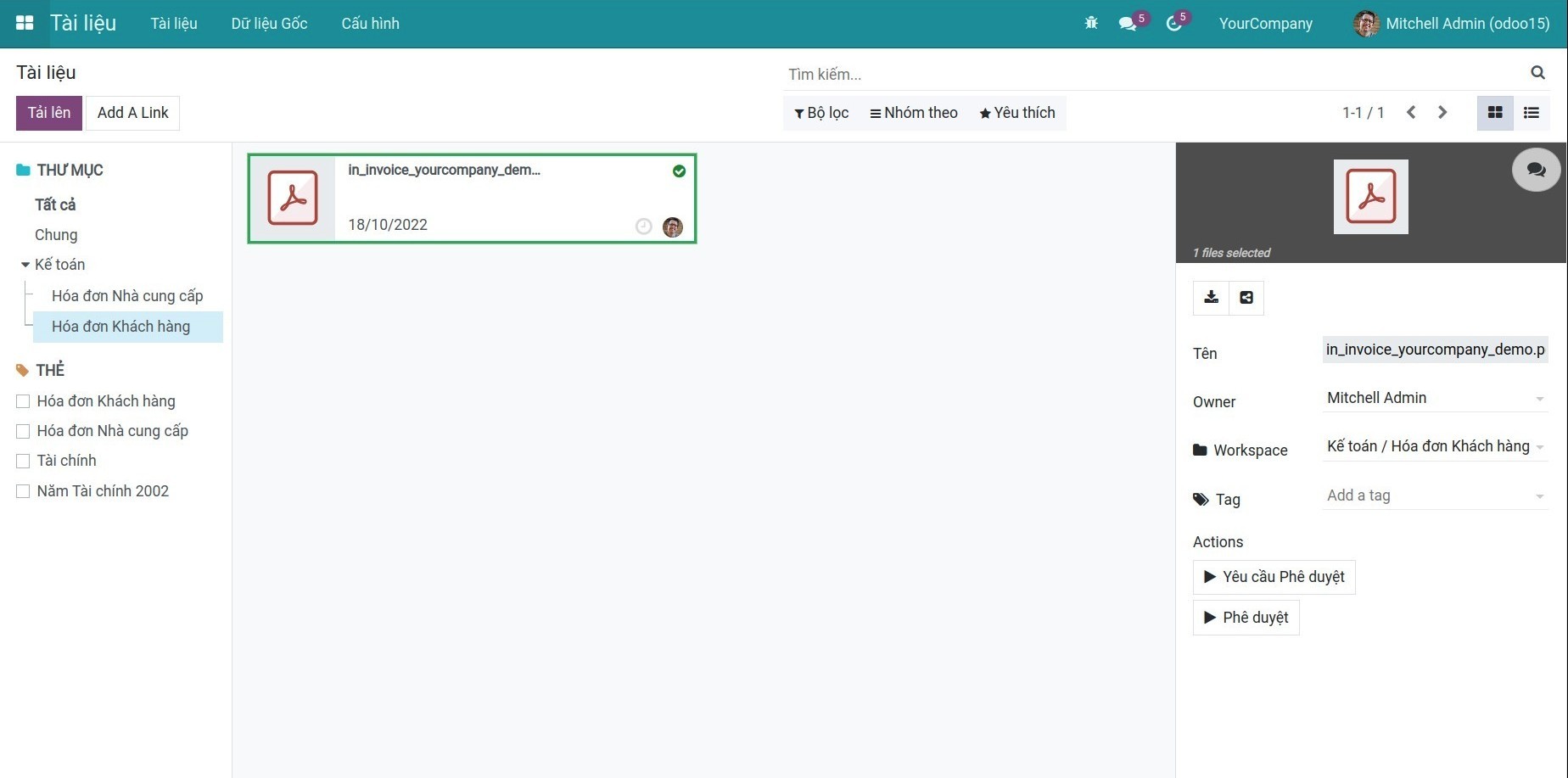
Phần mềm này và các tệp liên kết ("Phần mềm") được sử dụng (chạy, tuỳ biến, chạy sau khi được tuỳ biến) chỉ khi bạn mua được giấy phép có hiệu lực từ tác giả, điển hình như qua các Ứng dụng Odoo, hoặc trong trường hợp bạn nhận được thoả thuận bằng văn bản từ tác giả của Phần mềm (chi tiết tại tệp COPYRIGHT).
Bạn có thể phát triển các phân hệ Odoo có sử dụng Phần mềm như một Thư viện (thường là phụ thuộc vào, nhập vào và sử dụng nguồn của nó) nhưng không sao chéo bất kỳ mã nguồn hay tài liệu nào thuộc Phần mềm. Bạn có thể phân phối những phân hệ này theo giấy phép mà bạn lựa chọn, miễn sao nội dung giấy phép đó tương tích với điều khoản của Giấy phép Phần mềm Độc quyền Odoo (ví dụ: LGPL, MIT hay bất kỳ loại giấy phép phần mềm độc quyền nào tương tự vậy).
Nghiêm cấm phát hành, phân phối, cấp phép lại hoặc bán bản sao của Phần mềm hoặc bản sao Phần mềm đã được sửa đổi.
Thông báo bản quyền và chấp thuận nêu trên buộc phải được bao gồm trong tất cả các bản sao hoặc các phần quan trọng của Phần mềm.
PHẦN MỀM ĐƯỢC CUNG CẤP "NGUYÊN TRẠNG", KHÔNG BẢO ĐẢM DƯỚI BẤT KỲ HÌNH THỨC NÀO, ĐƯỢC THỂ HIỆN RÕ RÀNG HOẶC NGỤ Ý, KHÔNG GIỚI HẠN ĐẢM BẢO VỀ CÁC BẢO ĐẢM NGỤ Ý VỀ KHẢ NĂNG THƯƠNG MẠI, PHÙ HỢP VỚI MỤC ĐÍCH CỤ THỂ VÀ KHÔNG VI PHẠM. TRONG MỌI TRƯỜNG HỢP SẼ KHÔNG CÓ TÁC GIẢ HOẶC CHỦ SỞ HỮU BẢN QUYỀN NÀO CHỊU TRÁCH NHIỆM VỀ BẤT KỲ KHIẾU NẠI, THIỆT HẠI HOẶC TRÁCH NHIỆM PHÁP LÝ KHÁC NÀO TRONG PHẠM VI HỢP ĐỒNG, CÁC THIỆT HẠI HOẶC CÁCH KHÁC, PHÁT SINH TỪ, NGOÀI HOẶC CÓ LIÊN KẾT VỚI PHẦN MỀM HOẶC VIỆC SỬ DỤNG HOẶC KINH DOANH KHÁC TẠI PHẦN MỀM.